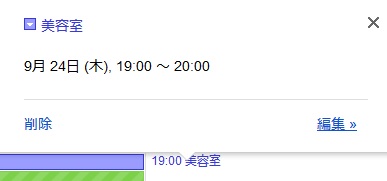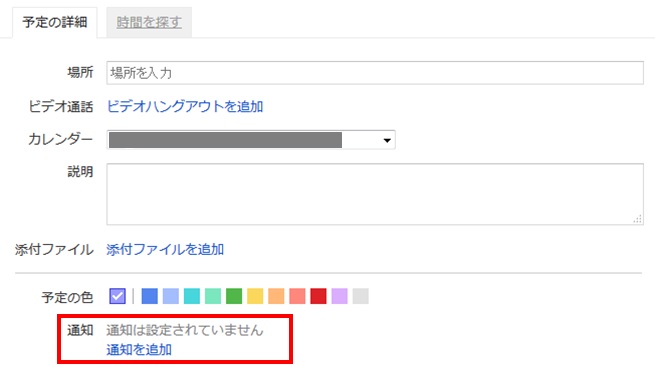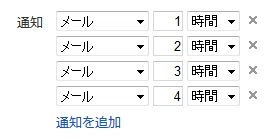予定を忘れっぽい方には、Google カレンダーの通知(リマインド)機能がおすすめ!
2018/04/22
本エントリーの目次
予定を忘れっぽい人でした!
実ははるる、以前はよく予定を忘れてしまう人でした…。
ホント、どうしてなんでしょうね。
良くないことだとは思っていたんですが、ついつい忘れてしまうんです。
そのため以前は、既に遊びの予定が入っているにも関わらず、それを忘れてしまい、時々遊びの予定をかぶらせてしまうことが…。
ですが最近は、一切そういうことはなくなりました。
というのも。
スマホのおかげで予定をかぶらせてしまうことがなくなりました!
はるるはAndroidのスマホやタブレットを使っています。
そしてAndroidでは、Googleアカウントがほぼ必須となるわけです。
そこでAndroidのスマホやタブレットを使い始めてからというもの、Googleアカウントを持っていれば無料で使える、Googleさんのスケジュール管理アプリ、Google カレンダーを使用して、自分のスケジュールを管理するように。
何か特殊なことをしたわけではないんです。
ただ予定が発生したらすぐに、手元にあるスマホやタブレットのGoogleカレンダーアプリに、またPCの前にいればブラウザー版のGoogle カレンダーに予定を記載。
そして予定を入れる前にかならず、Googleカレンダーで他の予定が入っていないかを確認。
やったのはたったこれだけ。
ですが以前が嘘であったかのように、予定をかぶらせてしまうことがなくなりました。
いや~、ホントGoogle カレンダー様様です。
そしてこのGoogle カレンダーの導入によって、もう一つの問題が解決しました。
それがこちら!
予定を忘れなくなった!
せっかくGoogle カレンダーに予定を記載しても、それを毎日見て確認しなければ、予定を忘れてしまうことは十分考えられます。
ですがさすがにそこは世界のGoogleさん。
ちゃんとそれに対応できる素晴らしい機能があるんです!
そしてその機能も併せて利用するようになってからというもの、はるるは予定を忘れてしまうことがまったくなくなったのです!
その素晴らしい機能はズバリ、通知(リマインド)機能です!
Google カレンダーの通知(リマインド)機能とは?
Google カレンダーの通知(リマインド)機能は、Google カレンダーの機能の1つで、Google カレンダーと同様に無料で使用可能です。
そしてその使い方は、とっても簡単。
以下は先日木曜日の19:00~20:00に予約した美容室の予定を、Google カレンダーに記入しておいたもの。
予定のリンクをPCのブラウザー版Google カレンダーでクリックすると、以下のように吹き出しが表示されます。
吹き出しの右下部に表示された『編集』リンクをクリックすると、予定の編集が可能になります。
そして下図赤枠で囲った部分に注目。
これがGoogle カレンダーによる通知(リマインド)機能の設定部。
『通知を追加』リンクをクリックすると、このように通知の設定項目が追加されます。
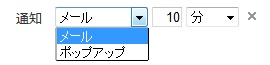
通知の方法を『メール』と『ポップアップ』から選択し、予定の何分前に通知(リマインド)を行うかを設定するだけで、設定した方法・時間に対応した通知を行ってくれます。
通知の方法で『メール』を選択した場合は、Googleアカウントのメールアドレスにメールを送信して、予定が近づいていることを通知してくれます。
それに対し『ポップアップ』では、画面上にポップアップウィンドウで予定を通知してくれます。
ただ『ポップアップ』では、ブラウザーでGoogle カレンダーを開いておかないと、通知機能が動作しないため、通知が行われない可能性があります。
そのためはるるのおすすめは、『メール』による通知設定です。
尚、先の画像の設定の場合は、メールで予定の10分前に通知する設定となります。
したがって19:00の10分前、つまり18:50分にメールによる通知が行われる、というわけ。
通知は複数設定可能です!
この通知機能の素晴らしいところがもう一つあります。
それは1つの予定に対し、複数の通知設定を行えること。
これは実際に設定を見てもらうと分かりやすいでしょう。
具体的には、以下のような設定が可能になります。
この設定の多さを見るに、よほど忘れたくない予定なんでしょうね。
彼女さんとのデートの約束などでしょうか。
さてこの設定、仮に19:00開始の予定であったとすれば、当日の15:00、16:00、17:00、18:00の計4回、通知(リマインド)メールがGoogleさんから送られてくることに。
このように複数回の設定が行われれば、その回数分スマホが、メールが届いたことを着信音やバイブで通知します。
そのためメールに気付き、予定を確認する可能性が上がる、というわけ。
そのため重要な予定については、複数の通知(リマインド)設定をしておけば安心!
予定を忘れやすい方はぜひ使ってみて!
今回ご紹介したGoogle カレンダーのメールによる通知は、Windows、Android、iOS(iPhoneやiPad)といったプラットフォームを選ばず、どれでも使える便利機能です。
以前のはるるがそうであったように、予定を忘れやすい方はぜひ使ってみてくださーい!